|
qq不显示地理位置怎么办?有些用户在查看好友资料时,发现对方会显示地理位置,而自己的地理位置却不显示,这是怎么回事呢?这是因为你的QQ没有设置显示地理位置。那么,qq要怎么显示地理位置呢?下面我们来看看qq显示地理位置的操作方法。
qq显示地理位置的操作方法: 1、首先就是登陆qq,点击个人头像,进入个人资料页面,点击右下方“权限设置”。
2、进入权限设置页面,选择“个人状态”。
3、在个人状态页面勾选“我的地理位置及天气”,这样地理位置就会显示在你的迷你资料卡上了。
4、或者在qq面板,直接点击下方“设置”进入“系统设置”。
5、“系统设置”-“权限设置”-“个人状态”,勾选“我的地理位置及天气”即可。
6、如果不想显示的话,去掉勾选即可。
上述便是qq显示地理位置的操作方法,如果你发现自己的qq不显示地理位置,是因为你没有设置显示地理位置,想要qq显示地理位置的伙伴可以按如上教程操作。 本文标题:qq不显示地理位置怎么办?qq显示地理位置的操作方法 |
- 上一篇:怎么设置贴吧的签名档?百度贴吧签名档怎么弄?
- 下一篇:没有了

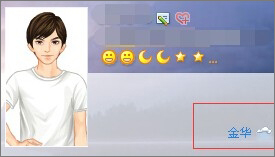
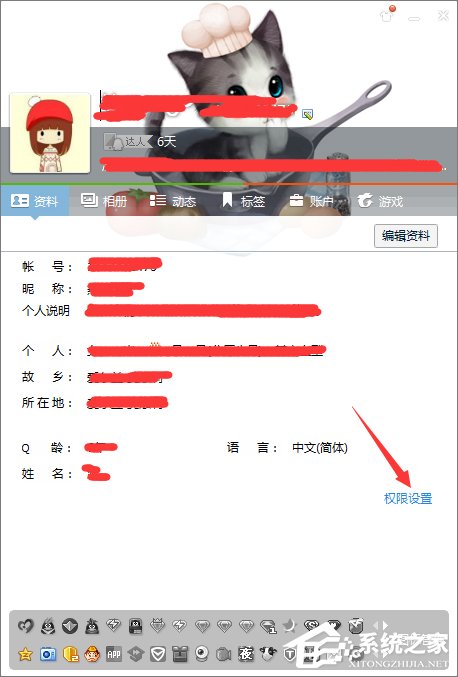


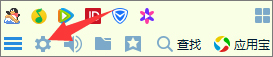
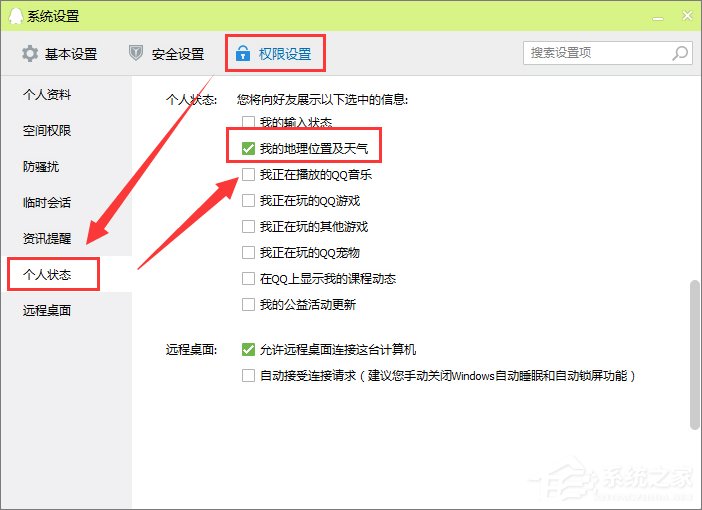
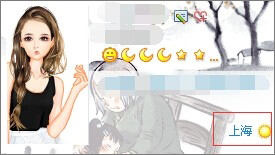
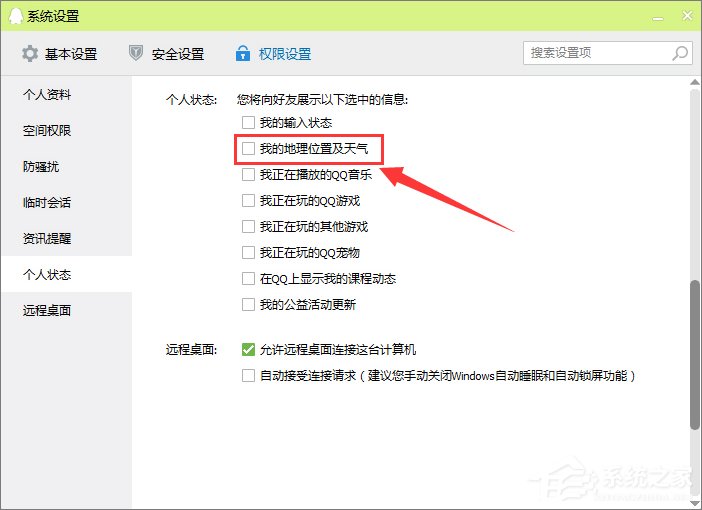
谈谈您对该文章的看